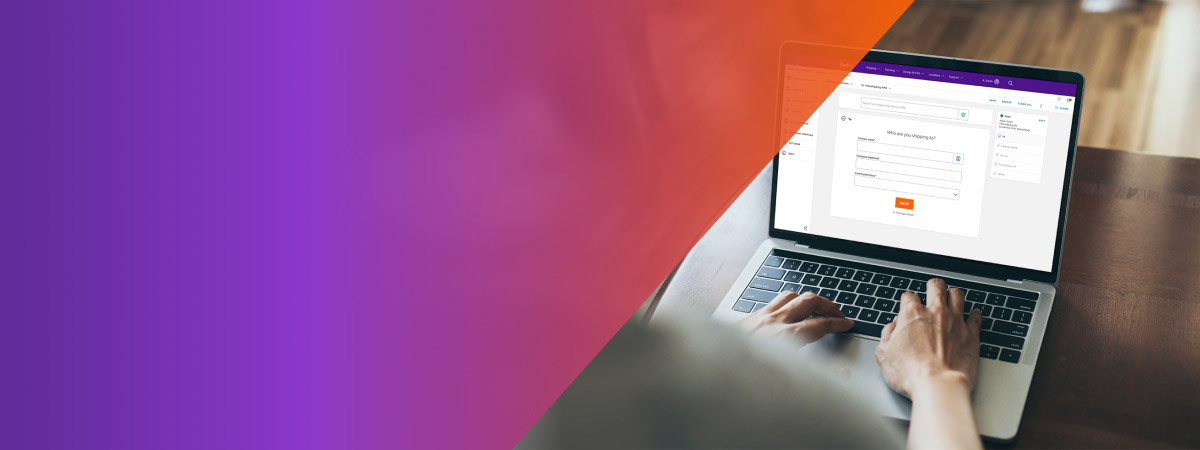Semplificate i processi di spedizione
Siete pronti ad accogliere le novità? Questo è il nuovo tool per le spedizioni progettato per accelerare i processi. Con un layout innovato e semplice e funzioni avanzate, i tempi di spedizione si riducono e tutto diventa più semplice.
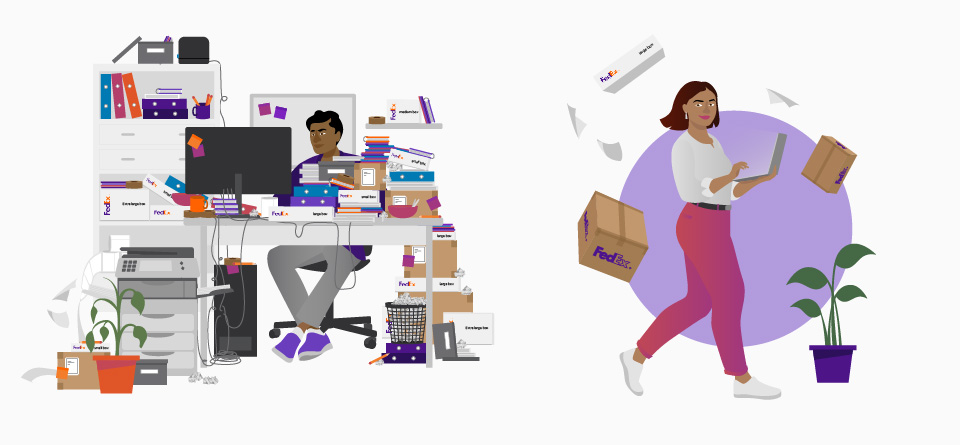
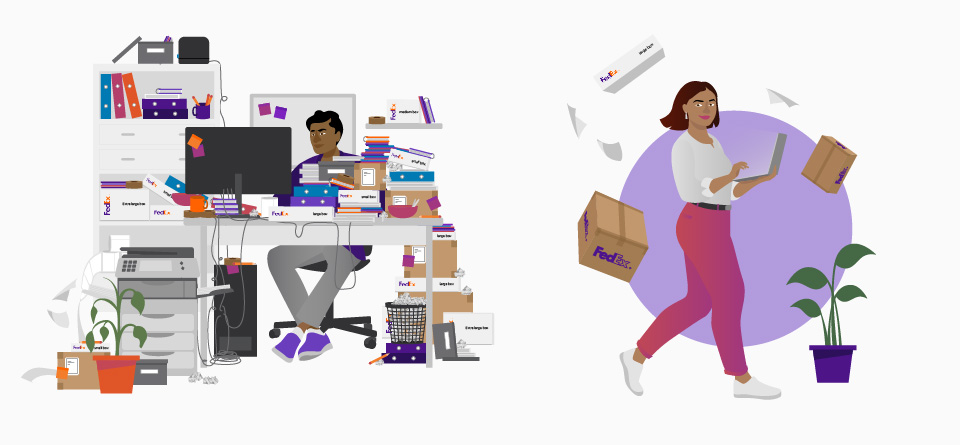
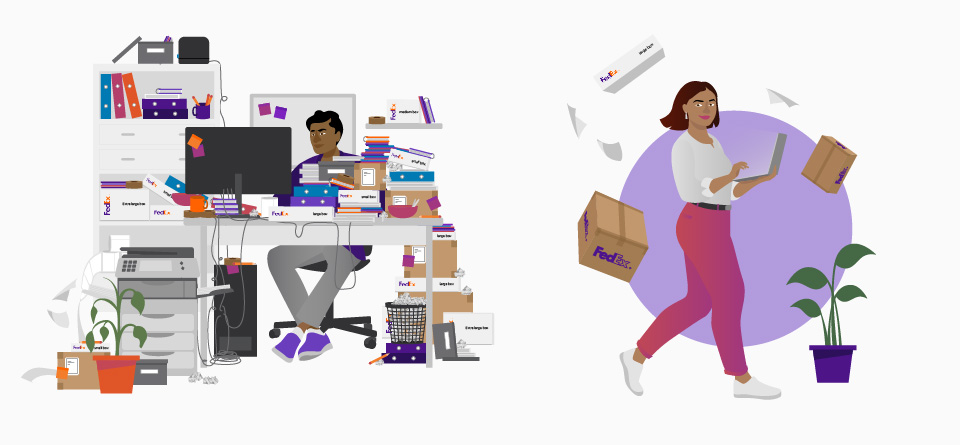
Quindi quali sono le novità?
Aggiornamenti automatici
Potrete ricevere gli aggiornamenti e le funzioni più recenti non appena vengono rilasciati, grazie al browser basato su cloud.
Trovate la funzione che fa per voi
Con un'indicazione più precisa dei costi, è possibile pianificare in modo efficace il proprio budget.
Spedire da più dispositivi
Funziona sia su Windows che su Mac, e non c'è bisogno di aggiornare più volte.
Tutto inizia qui
Per iniziare, seguite questi semplici passaggi. Se avete già utilizzato FedEx Billing Online e disponete di un ID utente, potete iniziare a spedire qui.
Cercate il Codice Cliente dell'azienda
Iniziate con l'ottenere il Codice Cliente dell'azienda: vi servirà per collegare il vostro profilo al Codice Cliente dell'azienda. Se non riuscite a trovarlo, cliccate qui.
Create un ID Utente
Create un nuovo ID utente e password qui. Immettete il Codice Cliente dell'azienda.
Provatelo
Una volta che tutto è pronto, cliccate su SPEDISCI nella homepage e inserite le nuove credenziali di accesso.
Spedire dal cloud
Avete a portata di mano soluzioni basate su cloud, il che significa che è tutto online, con tool più intelligenti, informazioni in tempo reale e un modo più agevole per inviare centinaia di spedizioni in una sola volta.



Spedite in base ai vostri piani operativi
Ora vedrete il tempo stimato per la consegna, in modo da potervi organizzare per tempo.
Tutto ciò che vi serve, in un unico luogo
Spedizioni, monitoraggio e gestione di fatture e ricevute: tutto nello stesso posto sul sito FedEx.
Costruite la vostra attività e-commerce
Collegate il vostro store a FedEx e gli ordini saranno automaticamente sincronizzati per assicurarvi velocità e facilità.
Quali sono i vantaggi?
È difficile cambiare le proprie abitudini, ma le spedizioni potrebbero essere rivoluzionate: basta guardare il confronto.
| Funzioni | FedEx Ship Manager® Software |
FedEx Ship ManagerTM (online) |
| Aggiornamenti software automatici | ||
| Accessibile da qualsiasi azienda e da più utenti | ||
| Stima più precisa delle tariffe di spedizione | ||
| Avvisi di servizio sulle condizioni che potrebbero interessare i servizi | ||
| Visualizzazione del tempo stimato per la consegna | ||
| Spedizione, gestione di fatture e ricevute e monitoraggio: tutto nello stesso posto nel sito FedEx | ||
| Profili di spedizione | ||
| Opzioni di visualizzazione (compatta o completa) | ||
| Rubrica centrale |
E dietro l'angolo ci saranno le spedizioni in lotti, la stampa in un solo clic (per più spedizioni) e l'integrazione con l'e-commerce, tutte novità in arrivo su FedEx Ship Manager™ online.
Riduzione del consumo di carta
Sono finiti i tempi in cui si stampava un numero infinito di documenti. I documenti commerciali possono ora essere inviati alla dogana in modo elettronico con ETD (Electronic Trade Documents), aiutandovi a spedire pensando al pianeta.
Volete fare una prova?
Vediamo quanto velocemente riuscite a spedire.
Domande frequenti
Dopo aver effettuato l'accesso, seguite questi passaggi:
- Esportate la rubrica da FedEx Ship Manager® Software
- Passate al sito internet di FedEx, selezionate "Codice Cliente" e cliccate su "Rubrica" dal menu a tendina
- Selezionate "Importare/Esportare" e seguite le istruzioni
Maggiori informazioni sono disponibili nella nostra Guida alla migrazione della rubrica oppure potete guardare il pratico tutorial di seguito: tenete presente che la guida e il video sono entrambi solo in inglese.
- Ottenete il Codice Cliente FedEx della vostra azienda. Non sapete dove si trova? Cliccate qui per maggiori informazioni.
- Create un ID utente e una password qui. Immettete quindi il Codice Cliente dell'azienda per collegare il vostro profilo.
- Cliccate su "Spedisci" dalla homepage e inserite le nuove credenziali di accesso.
- Aprite FedEx Ship Manager® Software
- Cliccate su "Guida" nell'angolo in alto a destra
- Cliccate sul menu a discesa "Informazioni"
- Viene visualizzato un pop-up che mostra il Codice Cliente a nove cifre
Se è presente più di un Codice Cliente, contattate il Servizio Clienti.
Sì, utilizziamo le più aggiornate tecnologie di sicurezza per proteggere i vostri dati e far si che le vostre transazioni avvengano in modo sicuro.
Consigliamo vivamente di passare al nuovo tool, in quanto è più veloce e semplice da usare, con un conseguente risparmio di tempo.
Sì, ma consigliamo di passare al nuovo FedEx Ship Manager™ per un processo di spedizione più efficiente. Dopo aver effettuato la registrazione, assicuratevi di esportare la vostra rubrica dal software precedente e di importarla nel nuovo tool. Quando la rubrica è al sicuro nel nuovo tool, potete disinstallare FedEx Ship Manager® Software dal vostro computer.
Sì, ma solo se avete già utilizzato FedEx Billing Online, la fatturazione e altri servizi, altrimenti dovete creare un nuovo ID utente e password; collegate quindi il profilo al Codice Cliente dell'azienda.
Se il Codice Cliente non viene riconosciuto o se si desidera aggiungere un altro Codice Cliente, seguite questi passaggi:
- Passate a "Codice Cliente" dal menu in alto
- Cliccate su "Il mio profilo"
- Cliccate su "Gestione del Codice Cliente"
- Cliccate su "Aggiungi un Codice Cliente"
Il nuovo tool è interamente online, offrendovi la flessibilità di spedire da qualsiasi dispositivo. Non richiede installazione o manutenzione. Inoltre, riceverete aggiornamenti automatici e nuove versioni senza dover reinstallare o scaricare un nuovo software.
Purtroppo no, questo tool è stato progettato pensando all'ambiente e quindi abbiamo fatto tutto il necessario per ridurre al minimo gli sprechi di carta.
No, i vostri report di spedizione sono disponibili solo online: si trovano nella sezione "Spedizioni" di FedEx Ship Manager™. Lo abbiamo fatto per ridurre gli sprechi di carta e mantenere i nostri obiettivi di sostenibilità.
Sì, potete continuare a utilizzare la vostra stampante termica o qualsiasi altra stampante per le etichette di spedizione.
Ecco un paio istruzioni su come stampare etichette termiche:
- Dopo aver finalizzato la spedizione, cliccate su "Stampa documenti" o "Scarica PDF"
- Cliccate sull'icona a forma di stampante
- Selezionate la stampante termica - per il formato carta scegliere 4" x 6,75" e "98%" in scala
Vi serve aiuto?
In alternativa, potete anche contattare il vostro referente locale dell'Assistenza Tecnica Clienti.